Med den nya sömnfunktionen på iPhone och Apple Watch
Äpple Äpple Klocka / / September 24, 2020
Senast uppdaterad den

Sleep tracking, Sleep Mode och Wind Down har utformats för att förbättra sömnen och göra dina väckningar bättre över tiden.
Apple har förbättrat sina sömnrelaterade verktyg i iOS 14. Sleep tracking, Sleep Mode och Wind Down har utformats för att förbättra sömnen och göra dina väckningar bättre över tiden. Apple Watch-ägare har den extra fördelen att justera scheman och kontrollera aktivitet direkt från handleden.
Här är en titt på hur du ställer in de nya sömnverktygen i iOS 14 och watchOS 7och varför du ska göra det.
Sleep-appen på iPhone
Innan den senaste programuppdateringen kunde iPhone-ägare använda appen Clock för att ställa in påminnelser om sömn och sömnlarm. De nya funktionerna ger mer till processen genom att införa sömnspecifik schemaläggning, aviseringar, automatisering och spårning.
Schemaläggning
Det första du behöver göra är att ställa in ditt sömnschema med Health-appen på din iPhone. Du måste ha iOS 14 installerat på din enhet för att hitta dessa verktyg.
- Tryck på Hälsoapp på din mobila enhet.
- Välj den Fliken Bläddra längst ner på skärmen.
- Välj Sova under Hälsokategorier.
- Knacka Komma igång.
- Välja Nästa.
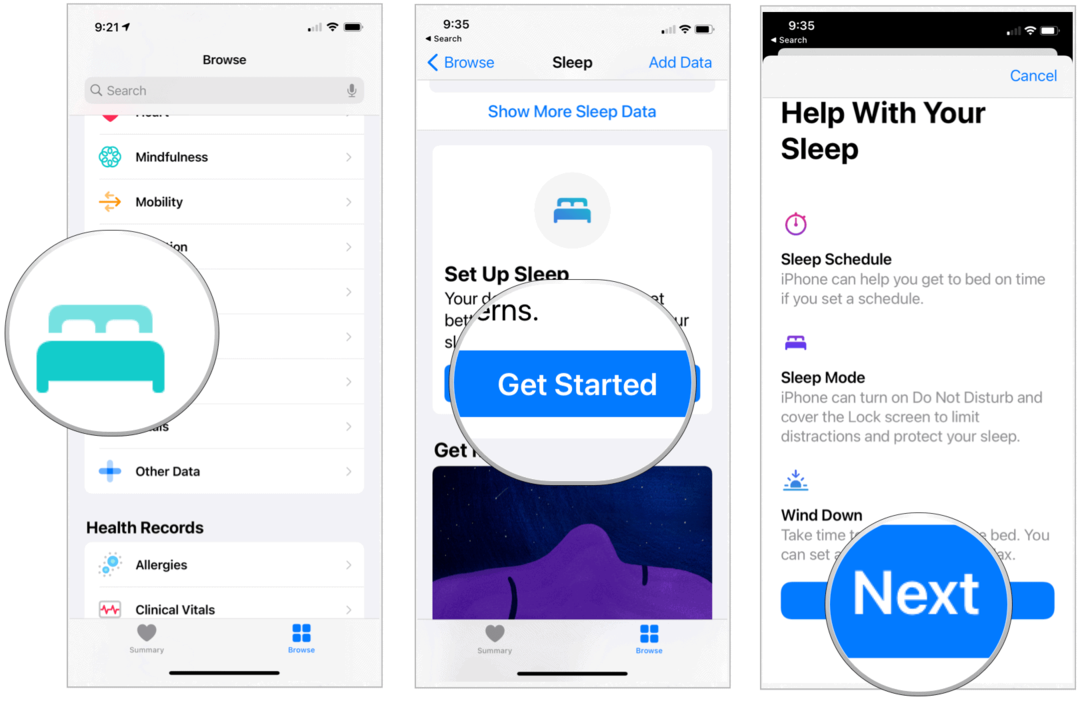
Nästa:
Det är nu dags att ställa in dina sömnmål.
- Ställ in din sömnmål med hjälp av + och - knapparna på skärmen.
- Välja Nästa.
- Tryck på veckodagarna för att aktivera detta mål. Som standard är alla dagar valda.
- Ändra din läggdags och väckningstid på ratten. Se till att start- och sluttiderna matchar ditt mål.
- Välj din larmljud & haptik under Larmalternativ och om du får snooze alarmet varje morgon.
- Knacka Lägg till.
- Upprepa steg 1 till 6 för att lägga till ett annat schema. Du kanske till exempel vill ha en annan plan för vardagar och helger. Eller välj Redigera för att ändra det befintliga programmet.
- Välj Nästa.
Väljer viloläge och avstängning
Det nya viloläget i iOS 14 kan förenkla din låsskärm under schemalagd läggdags. Det kommer också att aktivera Stör ej och erbjuda andra inställningar.
- Knacka Aktivera viloläge.
- Ställ in din Koppla av med hjälp av + och - knapparna på skärmen. Under avvecklingen kan du skapa inställningar som hjälper dig att förbereda dig för sömn. Det slås också på Stör ej.
- Välja Aktivera avstängning.
- Välj Ställ in genvägar för att skapa Siri-genvägar för att sova eller tryck på Hoppa över. (Se nedan för att lägga till genvägar.)
- Slutligen knacka på Gjort på Sweet Dreams sammanfattningssida.
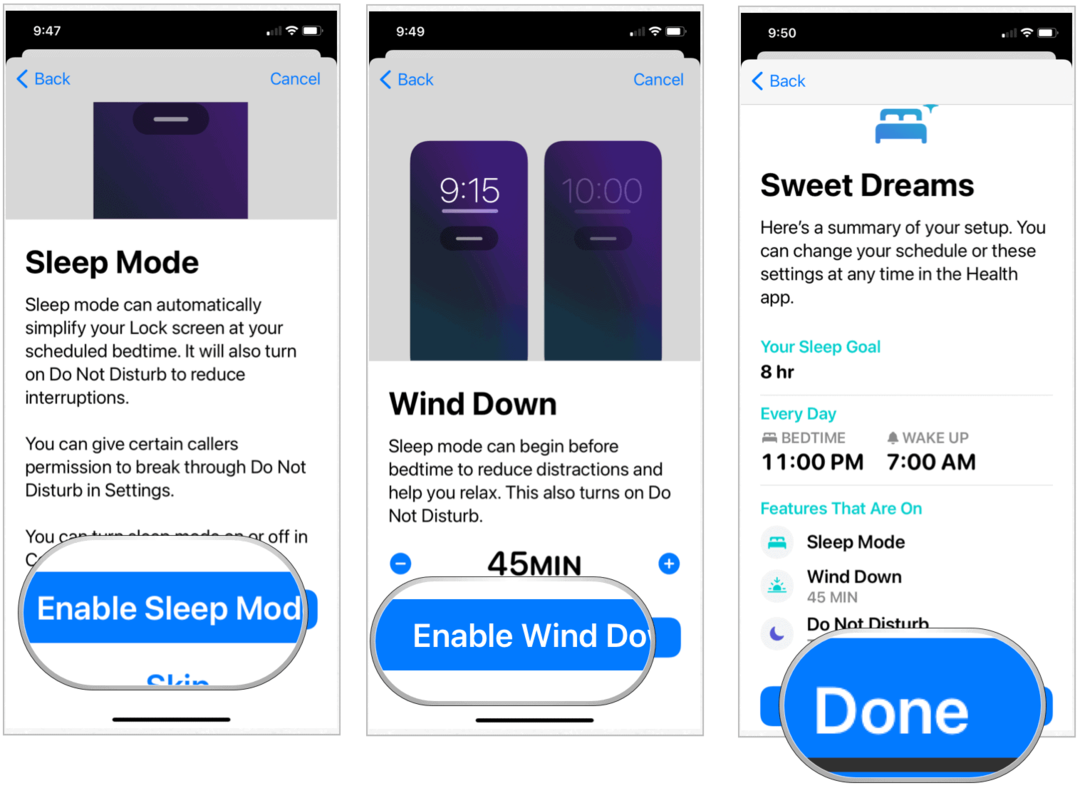
Göra justeringar
Du kan göra ändringar i ditt sömnschema när som helst med Health-appen på iPhone.
- Tryck på Hälsoapp på din mobila enhet.
- Välj den Fliken Bläddra längst ner på skärmen.
- Välj Sova under Hälsokategorier.
- Knacka Redigera under Nästa för att ändra din endast kommande schema. Knacka Fullt schema och alternativ för att göra permanenta ändringar av din plan.
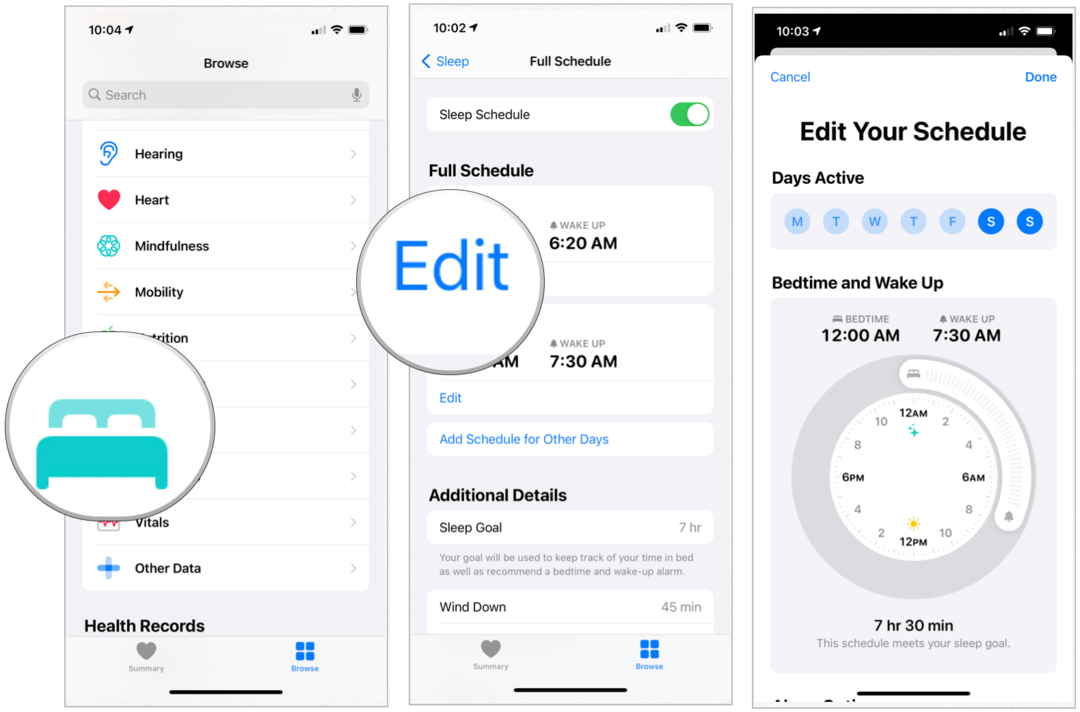
Du kan justera din läggdags och väckningstid på ratten, som du gjorde tidigare. Se till att start- och sluttiderna matchar ditt mål.
Avrunda genvägar
Med Siri Genvägar, kan du utföra vardagliga uppgifter (eller en serie funktioner) på iPhone eller iPad med din röst eller med ett enkelt tryck. När det gäller sömn kan du skapa genvägar att använda under vindstopp. Du kan skapa genvägar under sömninställningsprocessen som beskrivs ovan, eller göra dem senare med hjälp av stegen nedan.
- Tryck på Hälsoapp på din mobila enhet.
- Välj den Fliken Bläddra längst ner på skärmen.
- Välj Sova under Hälsokategorier.
- Knacka Fullt schema och alternativ.
- Välja Avrunda genvägar.
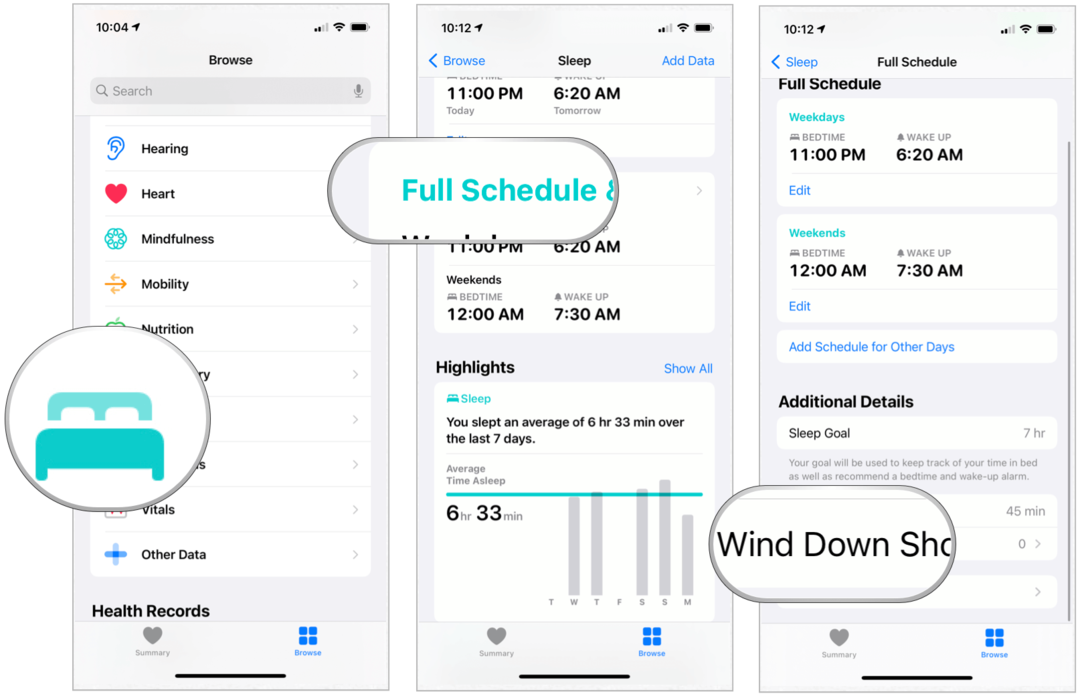
Nästa:
- Knacka Lägg till en genväg.
- Välj din första Wind Down genväg, följ sedan resten av anvisningarna.
- Upprepa steg 1 för att lägga till fler genvägar.
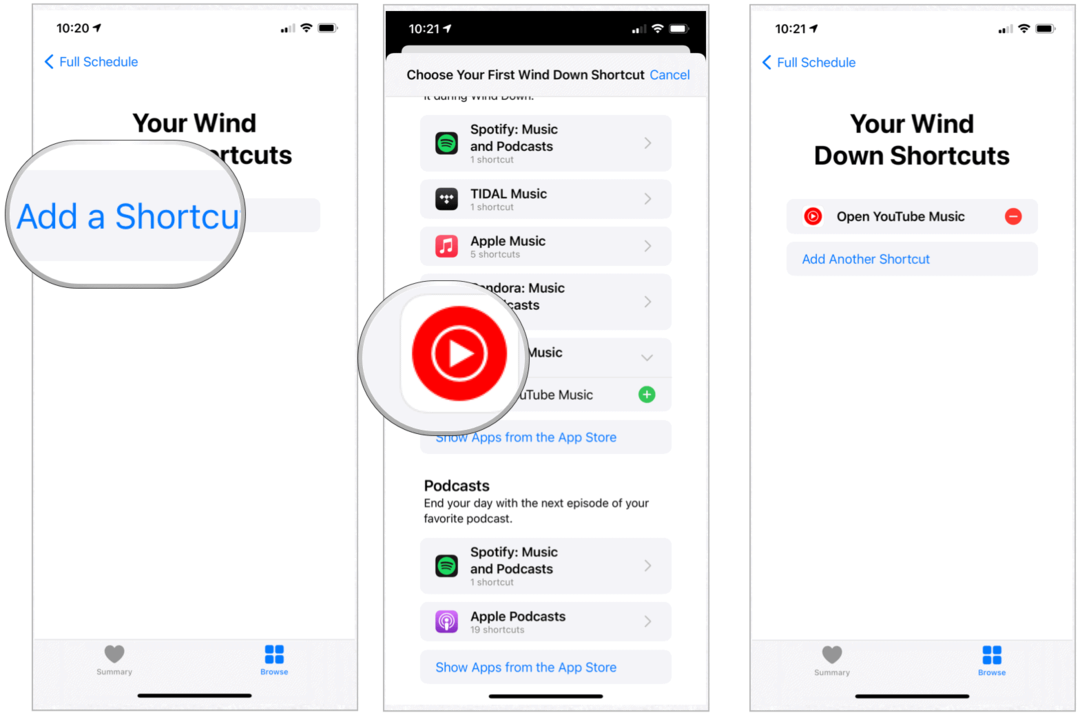
Alternativ för avrundningsgenvägar har många former och är baserade på de appar som är installerade på din iPhone. Dessa kan innehålla genvägar för musik, podcasts, böcker och mycket mer. När de är installerade visas dessa genvägar på din låsskärm under avveckling. Tryck på genvägen för att spela.
Visa dina sovdata
Du hittar din sömninformation i Health-appen under sidan Sammanfattning eller du kan trycka på Bläddra och välja Viloläge. Apple ordnar sömninformation efter vecka och månad. Överst på sidan Viloläge hittar du genomsnittlig tid i sängen och genomsnittlig sömnstid enligt dessa kriterier.
När du rullar ner hittar du höjdpunkter som hur bra du har sovit de senaste sju dagarna och om det har varit konsekvent. Du ser också din genomsnittliga sömntid under de senaste sju dagarna. Om du trycker på Visa mer sömndata hittar du ytterligare information, inklusive sömnmedelvärden.
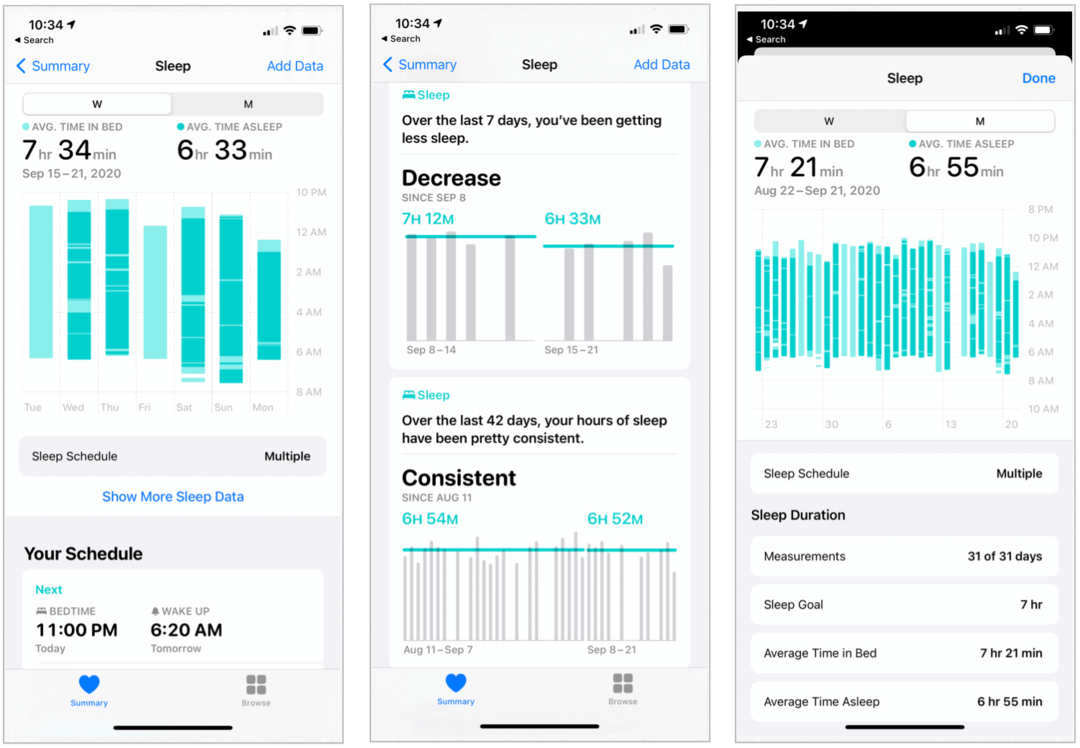
Meddelanden
Du kommer att få olika meddelanden på iPhone och Apple Watch varje dag angående din närmar sig vindstopp, hur bra du sov natten innan och mer. Apple har utformat dessa meddelanden för att driva dig att uppnå dina mål och hjälpa till att fira när du gör det.
Sleep-appen på Apple Watch
Du kan justera dina sömninställningar och visa sömndata från din Apple Watch. Att göra så:
- Klicka på dina klockor Digital Crown.
- Välj Sleep-app.
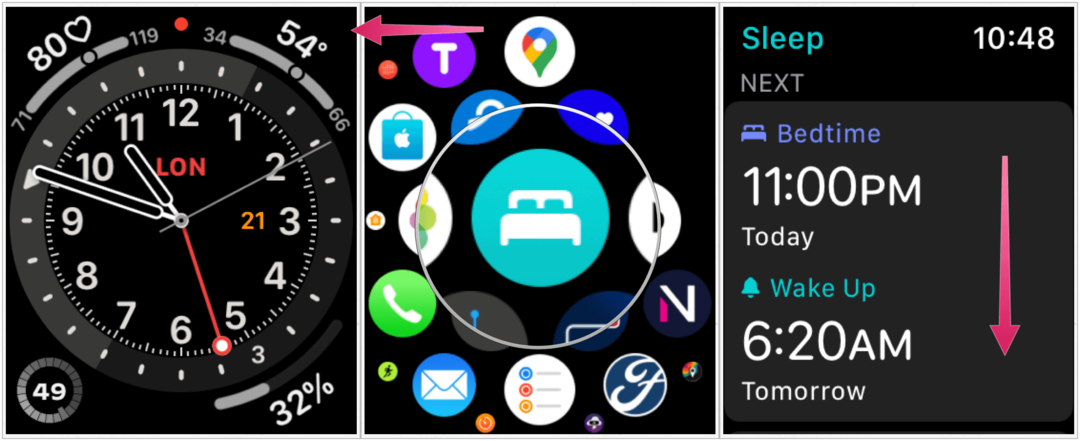
På huvudskärmen för sömnapp hittar du information om nästa schemalagda viloläge, data om din senaste natt och nu har du gjort det de senaste två veckorna. Genom att klicka på Hela schemat kan du enkelt justera, lägga till och ta bort scheman. Ändringar som gjorts på Apple Watch synkroniseras automatiskt till iPhone.
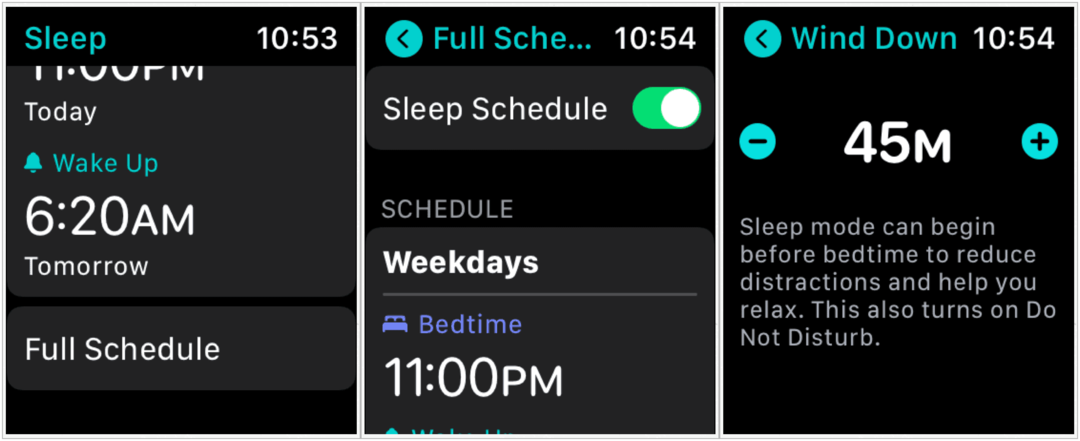
En förbättring
Apple Watchs accelerometer lägger till mer noggrannhet för sömnspårning än vad iPhone bara ger. Med accelerometern kan klockan lägga märke till de subtila rörelserna i samband med andning och berätta skillnaden mellan sovande och vaknande tillstånd.
Sammanfattning
Det nya sovverktyget på iPhone och Apple Watch kommer nästan säkert att få uppdateringar under de kommande månaderna och åren. Dessa programuppdateringar, i kombination med nyare hårdvara, kommer utan tvekan att göra processen mer exakt och fördelaktig. Verktyget har redan börjat bra.
Vad är personligt kapital? Granskning 2019 inklusive hur vi använder den för att hantera pengar
Oavsett om du först börjar med att investera eller är en erfaren handlare, har Personal Capital något för alla. Här är en titt på ...



